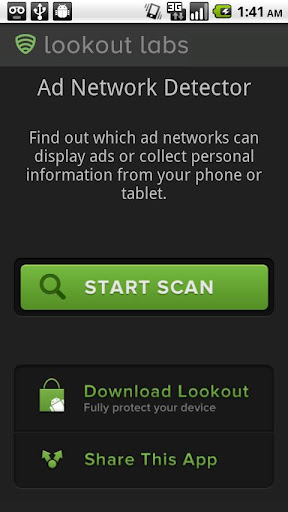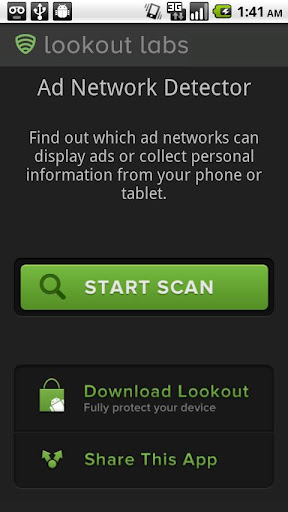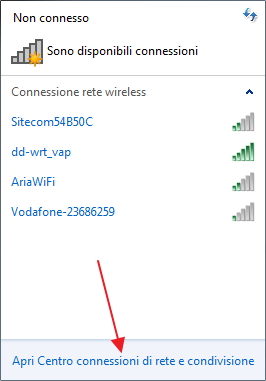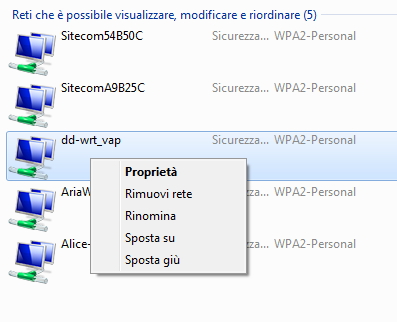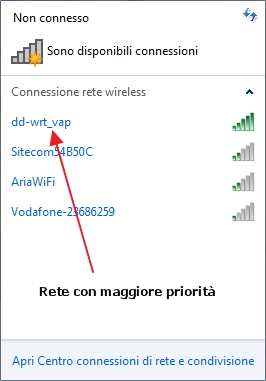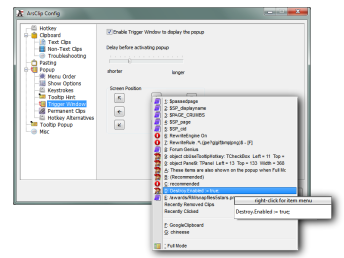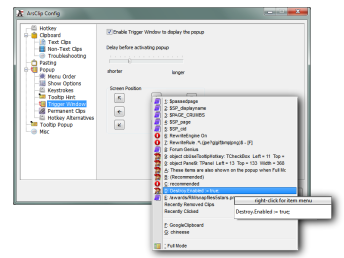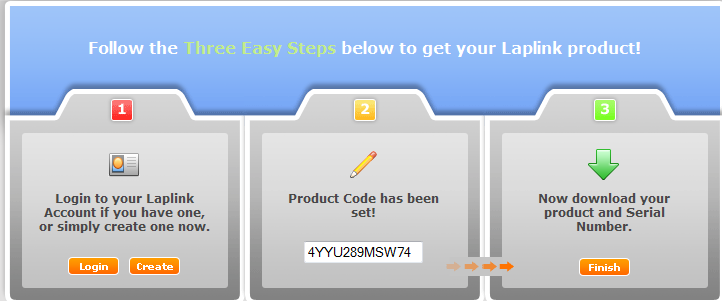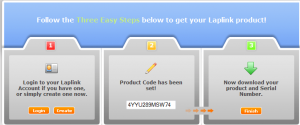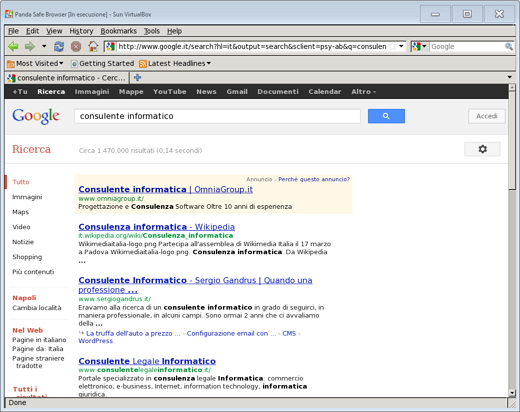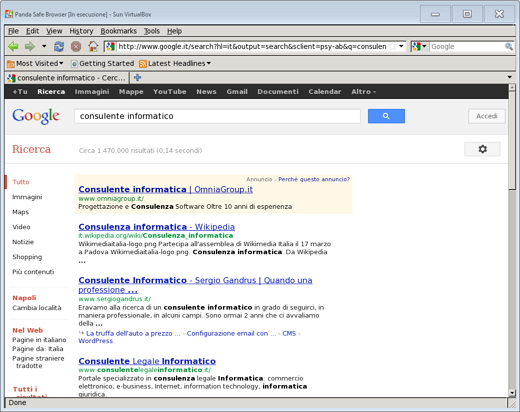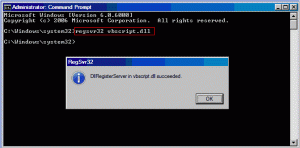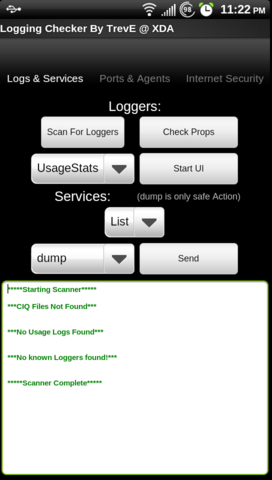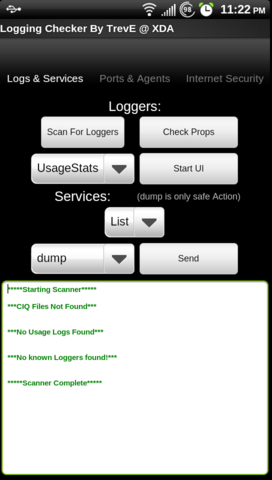Le GIF animate fanno parte della storia di internet. Prima dell’avvento di Flash, sono state per lungo tempo l’unico modo per animare la pagine web.
Il problema era che si trattava di file molto pesanti da caricare, di qualità non eccelsa e che si aveva uno scarso controllo sulla sequenza delle immagini.
Da Windows Research arriva un tool molto carino e gratuito ma che gira solo su Windows 7 (a 32 e 64 bit): Cliplets.
Partendo da un filmato è possibile ad arrivare a GIF animate molto particolari.
Dov’è la novità? In estrema sintesi: con questo tool è possibile creare e gestire separatamente aree (layer) del filmato rendendone fisse alcune (background), mandando in loop altre e avviando altre ancora in qualsiasi momento della linea temporale.
Per capire basta guardare la GIF in testa a questo post (clicca sull’immagine o qui). Il getto della fontana è in loop mentre tutto il resto dello sfondo è fisso.
Il risultato è molto carino e permette di risparmare tantissimo anche in termini KB.
Nel “vecchio modo”, la stessa immagine sarebbe pesata molto di più e si sarebbero notati maggiormente gli artefatti dovuti alla conversione in GIF.
Category Archives: Operating system
Android: eliminare le notifiche pubblicitarie dalla barra
Avete installato una o più applicazioni gratuite sul vostro dispositivo Android e dopo un po’ sono comparse molte noiose notifiche che riguardano pubblicità.
Come fare ad individuare quale delle applicazioni è la responsabile di questa intrusione nella nostra privacy?
Basta installare Lookout Ad Network Detector di Lookout Labs che è dotato di un piccolo database di Ad Networks. Una volta avviato vengono scansionate tutte le app installate alla ricerca della connessione ad uno degli Ad Networks.
Una volta individuata la app responsabile basta disinstallarla e non compariranno più le noiose notifiche.
La migliore app Android per seguire gli Europei di calcio 2012
Se non avete intenzione di perdervi alcunchè dei prossimi campionati europei di calcio che si svolgeranno in Polonia e Ucraina, questa è l’app che fa per voi.
Disponibile per Android e iOS, è un’app che si distingue per completezza e maturità nello sviluppo.
Caratteristiche (da Google Play)
? Notizie quotidiane internazionali sulla UEFA EURO 2012 TM prima e durante il torneo
? Commenti in tempo reale sulle amichevoli e sulle partite della UEFA EURO 2012 TM, sia a schermo intero che filtrati.
? Tabelle dei gruppi e delle partite in tempo reale / Statistiche della UEFA EURO 2012 TM
? Squadre e profili dei giocatori
? Una sezione video contenente filmati sul percorso delle squadre verso la UEFA EURO 2012 TM, giocatori, guide turistiche e conferenze stampa durante la competizione
Nelle impostazioni è possibile selezionare una o più squadre preferite e attivare le relative notifiche in tempo reale.
Inoltre l’applicazione è molto gradevole esteticamente, funzionale e veloce (anche se questo può dipendere da connessione e processore)
Link: Carlsberg UEFA EURO 2012 su Google Play su iTunes
Reti wireless disponibili: come impostare le priorità di connessione
Sia a casa che in ufficio ho molte reti wireless disponibili. Può essere una seccatura se automaticamente Windows si connetta alla rete non voluta.
Come si può impostare un ordine di priorità tra le varie reti disponibili?
In Windows 7 è molto semplice basta cliccare su “Apri centro connessioni di rete e condivisione”
Poi si deve cliccare su “Gestisci reti wireless”
Nel pannello successivo o si fa clic col destro sulla rete da spostare e si usa il menù contestuale o si trascina la connessione nella posizione voluta
Una volta riordinate le connessioni, queste rispetteranno le priorità
Un altro ottimo programma per il miglioramento della clipboard di Windows
In passato avevo già provato diversi gestori di memoria temporanea di Windows (clipboard) ed avevo scelto come migliore xNeat Clipboard Manager.
Sto provando adesso, sul notebook, anche questo Arsclip che mi ha impressionato per il numero di funzioni che ha.
Innanzitutto il programma funziona anche in modalità portabile. Nella cartella zippata che si scarica c’è comunque un SETUP ma serve semplicemente a collocare il programma nella struttura di Windows. Si può sempre scegliere se avviare il programma con Windows o no (ovviamente un software del genere ha senso se è sempre attivo).
Le caratteristiche di Arsclip?
- fino a 100 slot di memoria disponibili. L’impostazione di base è 15
- possibilità di creare delle clip di memoria permanenti. Utile quando si incolla un testo o un’immagine frequentemente.
- modalità form per il riempimento automatico di form
- le combinazioni di tasti che attivano le azioni sono completamente configurabili
- il menù a comparsa che permette la scelta della clip è modificabile a piacimento (nei contenuti e nel layout)
- possibilità di creare gruppi di clip
- copia di HTML, Rich Text, immagini, testo semplice, Link con la possibilità di impostare regole di priorità
Per chi lavora con testi, immagini e link, questo programma può diventare un vero e proprio strumento di lavoro.
Funziona praticamente con tutte le versioni di Windows.
Link: Arsclip
Migrare da un vecchio pc al nuovo: Laplink PCmover
La migrazione tra il vecchio pc e il nuovo può essere una vera noia oltre ad una perdita di tempo enorme. In Windows 7 c’è un’utility che aiuta durante questa migrazione ma sono in molti a considerarla non molto intuitiva.
Laplink PCmover Professional 6 è un software che permette la migrazione di programmi, files e configurazioni con estrema semplicità.
Il programma normalmente costa una sessantina di dollari ma, grazie ad una promozione valida fino al 19 maggio 2012, è possibile scaricare e installarne una versione completa gratuitamente.
La migrazione può essere completa o selettiva, può essere impostata e lasciata funzionare automaticamente oppure si può tornare indietro come se si desse un comando UNDO.
Link:
Pagina promozione (in tedesco)
Laplink PCmover Professional 6 (in inglese)
Calcolo rata mutuo o prestito con Windows 7
Ci sono tool che non ci si accorge di avere fin quando non leggi un post nel tuo RSS reader.
Nella calcolatrice di Windows 7 c’è un tool che permette di calcolare la rata di un prestito/mutuo immettendo importo iniziale, anticipo, tasso d’interesse e durata (oppure uno degli altri valori inserendo i rimanenti).
Qualche tempo fa postai lo schema di un foglio di lavoro per il calcolo di una rata e del relativo piano di rientro.
In questo caso si tratta di uno strumento molto più semplice ma, allo stesso tempo, più veloce e intuitivo.
Per usufruirne basta avviare la calcolatrice poi su Visualizza->Foglio di lavoro->Mutuo
Link: [via Madras Geek]
Navigazione sicura con Panda Safe Browser
Panda Safe Browser è un browser basato su Mozilla Firefox e modificato da Panda (la casa produttrice dell’omonimo antivirus) per una navigazione sicura e protetta.
Innanzitutto NON ha plugin installati che possono essere soggetti a exploit, poi gira su una macchina virtuale (SUN VirtualBox) con Linux che forniscono un intrinseco doppio sistema di protezione.
Inoltre c’è il vantaggio che il browser gira interamente su memoria volatile. Questo significa che niente viene salvato sul hard disk del computer.
Pur considerando che niente è sicuro al 100% e che non viene garantita la privacy (il tuo ISP può sempre tracciare il tuo accesso), Panda Safe Browser permette di esplorare con sufficiente sicurezza le zone del web che sappiamo essere delicate o a rischio.
La procedura d’installazione può essere un po’ lunga poichè oltre al browser, si deve scaricare SUN VirtualBox e la distro Linux da far girare.
NOTA BENE: all’inizio dell’installazione/configurazione ti viene chiesto a quale risoluzione far girare il browser. Una volta scelta questa impostazione, non sembra possibile cambiarla in seguito.
Link: Panda Safe Browser
Errore durante l’installazione di Cisco VPN Client su Windows 7 a 64 bit
E’ un errore che ho riscontrato durante l’installazione del client VPN Cisco su Windows 7 a 64 bit ma essendo un problema dovuto alla DLL VBSCRIPT credo che la descrizione della risoluzione possa essere d’aiuto anche in altri casi.
1) Per primo lancia cmd.exe come amministratore e muoviti alla cartella dove si trova il pacchetto d’installazione (ad esempio nel mio caso c:\vpnclient)
2) Esegui il comando: msiexec /i c:\vpnclient\vpnclient_setup.msi /qb /lv log.txt (ovviamente questo comando varia a seconda del pacchetto che si sta tentando di installare)
3) Se ricevi un messaggio “Internal Error 2738” significa che c’è un errore con l’installazione di VBScript
3.1) apri e controlla il file log.txt che si è creato e cerca la riga che dice: DEBUG: Error 2738: Could not access VBScript runtime for custom action
4) se trovi la stringa succitata prova con questi comandi
per windows 32bit esegui:c:\windows\system32\regsvr32 vbscript.dll
per windows 64bit esegui:
c:\windows\syswow64\regsvr32 vbscript.dll
e prova di nuovo con l’installazione citata nel passo 2
5) se continui ad avere l’errore “2738” come nello passo 3 prova eseguendo il comando:
reg delete “HKCU\SOFTWARE\Classes\Wow6432Node\CLSID\{B54F3741-5B07-11CF-A4B0-00AA004A55E8}” /f
ore prova a registrare di nuovo la DLL “vbscript.dll” come mostrato nel passo 4 e riprova con l’installazione come nel passo 2
Con il mio problema ha funzionato perfettamente.
Link: via Forum Cisco
Il tuo smartphone ti spia?
Lo sviluppatore Trevor Eckart ha scoperto l’esistenza di un rootkit prodotto dalla software house CarrierIQ e installato su milioni di smartphone.
Questo rootkit invia tantissimi tipi di dati ai provider: url di pagine visitate, notifiche push, sms e anche keylog (registrazioni delle digitazioni sulla tastiera).
Sicuramente il fenomeno riguarda i telefoni venduti negli USA ma la quantità e la qualità dei dati raccolti non può non far gola anche ai provider nostrani.
Per controllare se anche il nostro smartphone ha un prodotto di CarrierIQ (o altri tipi di logging) si può installare Loggin Test App.
Link: Logging Test App v8